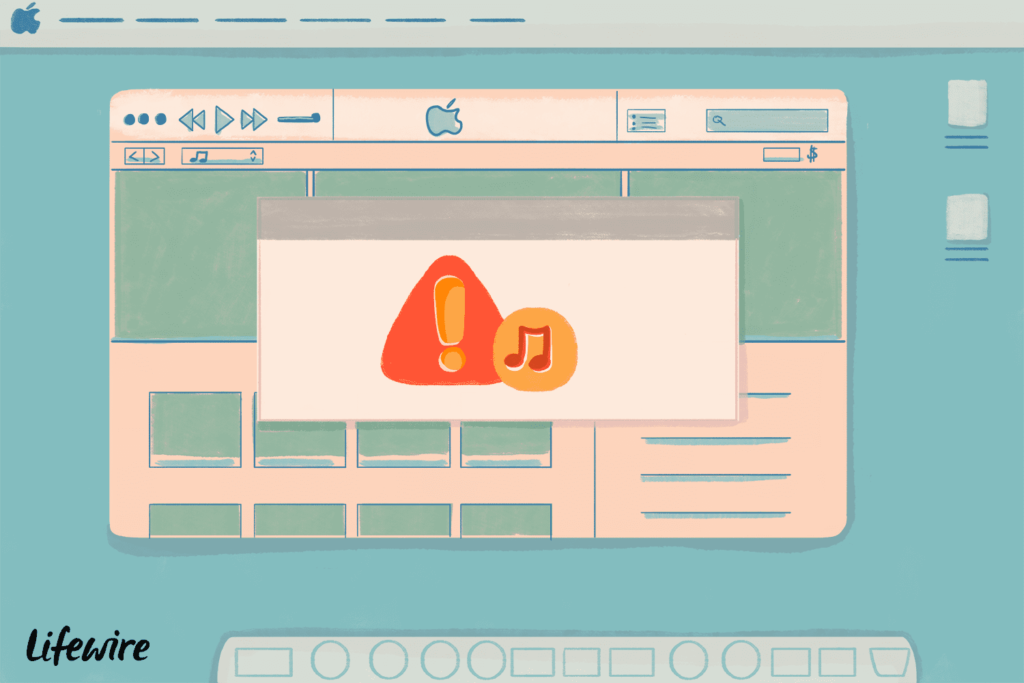4 façons de résoudre les problèmes d’achat iTunes
L’achat d’une chanson, d’un livre ou d’un film sur l’iTunes Store est généralement facile et sans tracas, mais parfois les achats iTunes peuvent être problématiques.
Il y a un certain nombre de raisons pour lesquelles les choses tournent mal, mais si vous perdez votre connexion Internet lors d’un achat ou d’un téléchargement, ou s’il y a une erreur de la part d’Apple, vous risquez de payer pour quelque chose mais de ne pas pouvoir le télécharger ou y jouer.
Nusha Ashjaee @ledigitalpost
Certains problèmes courants qui surviennent dans ces situations incluent :
- iTunes indique que l’article a été acheté, mais il ne peut pas être téléchargé.
- Certains fichiers téléchargés ne peuvent pas être lus ou utilisés.
- Votre carte de crédit a été débitée, mais vous ne pouvez pas télécharger.
- Un fichier qui semble être entièrement téléchargé mais qui ne peut pas être lu.
- Un achat raté.
Si vous rencontrez l’un de ces problèmes, voici 4 étapes que vous pouvez suivre pour obtenir votre contenu payant sur iTunes.
1. Que faire si un achat iTunes n’a pas lieu
Le problème d’achat iTunes le plus simple à résoudre est lorsque la transaction ne se termine pas. Dans ce cas, il vous suffit d’acheter à nouveau l’article. Vous pouvez vérifier que l’achat n’a pas été effectué à l’aide d’iTunes en suivant ces étapes :
-
Ouvrez iTunes.
-
Cliquez sur Compte menu.
-
Cliquez sur Voir mon compte.
-
Si vous êtes invité à vous connecter à votre compte Apple ID, connectez-vous et appuyez sur connexion.
-
faites défiler jusqu’à Historique d’achat partie.
-
Cliquez sur voir tout.
-
Ici, vous pourrez voir quand et quel était votre dernier achat. Si l’article que vous venez d’essayer d’acheter n’est pas répertorié, votre achat a échoué et vous devrez réessayer.
Vous pouvez également vérifier vos achats à l’aide de l’application iTunes Store ou App Store sur votre appareil iOS :
-
Appuyez sur l’application, iTunes Store ou App Store, pour le type d’achat que vous souhaitez vérifier.
-
Dans l’App Store, appuyez sur votre icône de profil dans le coin supérieur droit, puis acheté.
-
Ensuite, appuyez sur mes achatsSi vous avez configuré le partage familial, appuyez sur le membre de la famille dont vous souhaitez consulter les achats.
vous pouvez taper pas sur cet iPhone en haut de l’application. Cela affichera les achats qui ne sont pas actuellement installés sur votre appareil.
-
Dans l’application iTunes Store, appuyez sur Suite étiquette en bas, puis acheté. robinet musique, Filmou émission de télévision Visualisez vos achats. Si vous avez le partage familial, vous pouvez appuyer sur les personnes de votre groupe familial ci-dessous.
Dans les deux cas, si l’article que vous essayez d’acheter n’est pas répertorié, vous ne serez pas facturé et l’achat n’aura pas lieu. Retournez simplement sur iTunes ou sur l’App Store et achetez comme d’habitude.
Si vous recherchez un achat Apple Books, utilisez l’application sur votre Mac ou appareil iOS et appuyez sur votre icône > livres > pas sur cet iPhone.
2. Vérifiez les téléchargements disponibles dans iTunes
Dans certains cas, vous pouvez rencontrer des téléchargements qui démarrent puis s’arrêtent avant de se terminer. Si c’est le problème que vous rencontrez, vous devriez pouvoir redémarrer le téléchargement facilement en suivant ces étapes :
-
Ouvrez iTunes.
-
Cliquez sur Compte menu.
-
Cliquez sur Vérifiez les téléchargements disponibles.
-
Si vous êtes invité à saisir votre identifiant Apple, saisissez-le, puis appuyez sur Vérifier.
-
Si vous avez effectué un achat qui n’a pas été téléchargé du tout ou qui a été interrompu, le téléchargement devrait commencer.
3. Retélécharger les achats iTunes en utilisant iCloud
Si votre achat a réussi, mais que l’élément que vous recherchez n’apparaît pas lorsque vous vérifiez vos téléchargements en suivant les étapes de la section précédente, il existe une solution simple pour récupérer ce qui vous manque : iCloud. Apple stocke tous vos achats iTunes et App Store dans votre compte iCloud, où vous pouvez facilement les retélécharger.
Lisez cet article pour obtenir des instructions étape par étape sur la façon de retélécharger les achats de l’iTunes Store à l’aide d’iCloud.
4. Comment obtenir le support iTunes d’Apple
Les trois premières options de cet article devraient résoudre la plupart des problèmes d’achat d’iTunes. Cependant, si vous faites partie des rares malheureux qui ont encore des problèmes même après avoir essayé, vous avez deux options :
-
Bénéficiez de l’assistance de l’équipe d’assistance iTunes d’Apple. Pour obtenir des instructions étape par étape sur la façon de procéder, lisez cet article sur la demande d’assistance auprès de l’iTunes Store.
-
Utilisez le site d’aide en ligne d’Apple pour déterminer le type d’assistance qui vous convient le mieux. Le site vous posera quelques questions sur votre question et, en fonction de vos réponses, vous fournira un article à lire, une conversation personnelle ou un numéro de téléphone.
Comment obtenir un remboursement d’iTunes
Parfois, le problème avec votre achat iTunes n’est pas qu’il ne fonctionne pas. Parfois, un achat se passe bien, mais vous souhaitez que ce ne soit pas le cas. Si tel est votre cas, vous pourrez peut-être obtenir un remboursement. Pour savoir comment procéder, lisez Comment obtenir un remboursement d’iTunes.
Merci de nous en informer!
Recevez les dernières nouvelles technologiques publiées quotidiennement
abonnement
Dites-nous pourquoi !
D’autres détails ne sont pas assez difficiles à comprendre